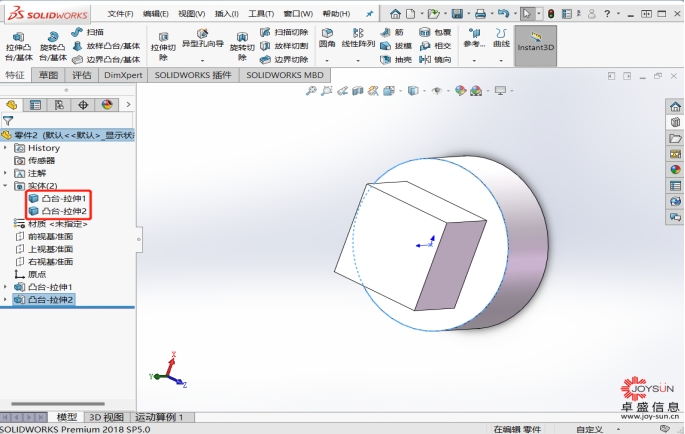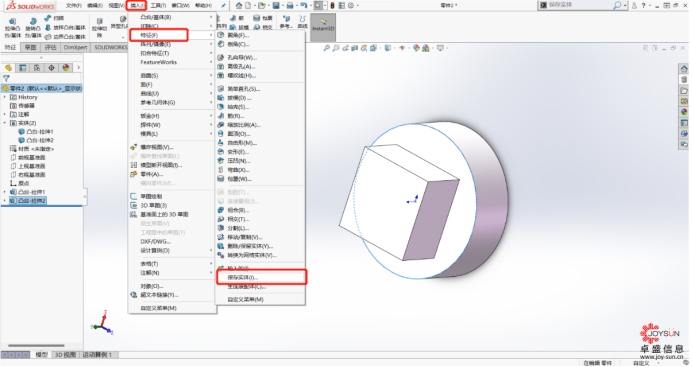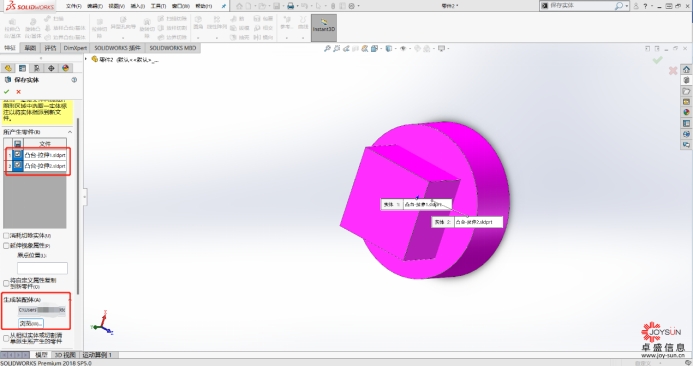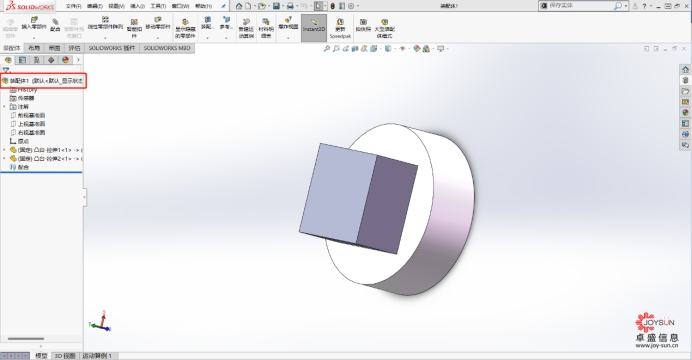SOLIDWORKS多实体零件如何保存成装配体
SOLIDWORKS多实体零件如何保存成装配体
文章来源:SOLIDWORKS代理商-卓盛信息
很多时候,我们有这样的需求,那就是希望SOLIDWORKS多实体零件可以保存成SolidWorks装配体,如果常规办法我们右击实体插入新零件会比较麻烦,那么如何才能快速的将SOLIDWORKS多实体转换为装配体呢?方法其实很简单
(1) 点击插入-特征-保存实体
(2)然后勾选实体,后面的文件名字是可以自己定义零件的名字的。
(3)然后下面生成装配体,设置装配体的名称还有保存路径即可,然后点击确定完成。
以上就是SOLIDWORKS多实体零件保存装配体的方法,非常的好学,希望大家多多支持卓盛。
一如以往,谢谢阅读,快乐阳光!——江苏SOLIDWORKS代理商(SOLIDWORKS 2022)


微信公众号二维码 QQ技术交流群二维码

文章来源:SOLIDWORKS代理商-卓盛信息
很多时候,我们有这样的需求,那就是希望SOLIDWORKS多实体零件可以保存成SolidWorks装配体,如果常规办法我们右击实体插入新零件会比较麻烦,那么如何才能快速的将SOLIDWORKS多实体转换为装配体呢?方法其实很简单
(1) 点击插入-特征-保存实体
(2)然后勾选实体,后面的文件名字是可以自己定义零件的名字的。
(3)然后下面生成装配体,设置装配体的名称还有保存路径即可,然后点击确定完成。
以上就是SOLIDWORKS多实体零件保存装配体的方法,非常的好学,希望大家多多支持卓盛。
一如以往,谢谢阅读,快乐阳光!——江苏SOLIDWORKS代理商(SOLIDWORKS 2022)


微信公众号二维码 QQ技术交流群二维码